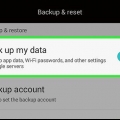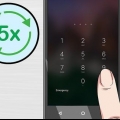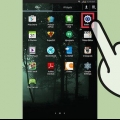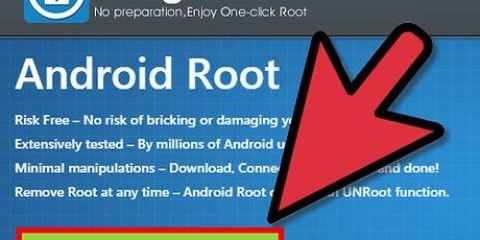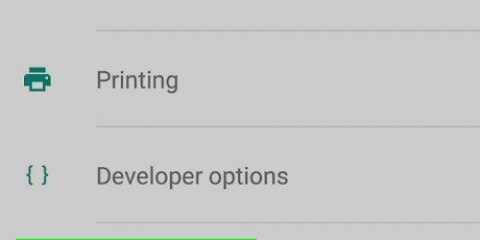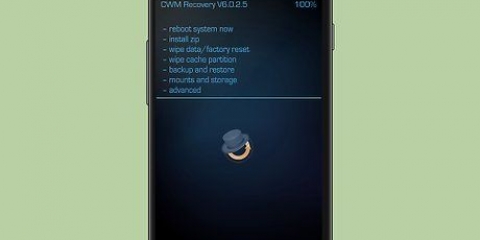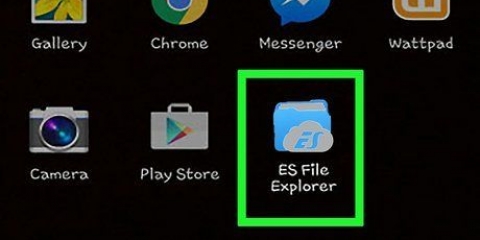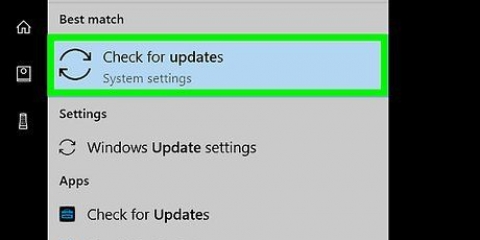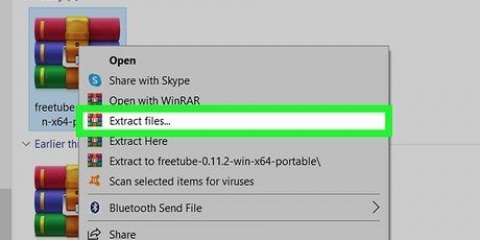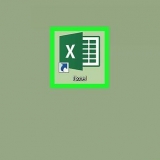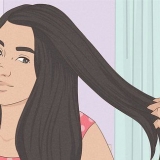Sök efter den bästa anpassade kärnan för din enhet. Se till att den är kompatibel med din enhets modell och versionsnummer. Ladda ner kärnpaketet. Placera den någonstans där du lätt kan hitta den, på din PC eller en extern lagringsplats. 
Stäng av din enhet. Omstarts- och återställningsknappsekvensen kan variera något, men i allmänhet kommer du att hålla ned strömknappen tillsammans med "Höj volymen", medan enheten är avstängd. Alternativt kan du också ladda ner Quick Boot-appen, som ger dig en mer avancerad omstartsmeny. Välj sedan Starta om och återställ funktion.
I TWRP, tryck på "Installera." Gå till kärnpaketkatalogen. Tryck på den och svep installationsknappen åt höger.
Blinkande en android-surfplatta
Android är känt för sin mjukvara med öppen källkod och låter användare anpassa varje detalj i en enhets programvara efter eget tycke. För många användare är flashning ovärderligt, och ibland den enda metoden för att förbättra prestandan hos en kärnan-aktiverad enhet. För att göra detta måste din enhet vara rootad och du måste installera en speciell återställningsinstallation på din enhet. Sök efter det på internet och utför nödvändiga installationer innan du fortsätter. I den här handledningen ska vi flasha en kärna.
Steg
Del 1 av 2: Root din Android

1. Säkerhetskopiera din enhet. Se till att du har säkerhetskopierat alla viktiga filer innan du börjar. Se också till att din telefon är fulladdad.

2. Ladda ner och installera Kingo Android Root på din PC. Du hittar denna app här: http://www.kingoapp.se/

3. Aktivera USB-felsökning. Gå till Inställningar - ikonen som ser ut som ett kugghjul - och tryck på Start. Tryck på Om den här telefonen och sedan på Utvecklaralternativ. Hitta USB-felsökningsalternativet och markera rutan bredvid.

4. Starta Android Root. Hitta detta i programmen på din PC och kör det. Anslut din telefon till din PC via en USB-kabel, som ska medfölja telefonen. Din dator bör nu visa en anslutning till din enhet.

5. Rota din telefon. I Android Root, klicka Root. Vänta tills rotningen är klar (det tar några minuter).
Del 2 av 2: Flash en kärna

1. Ladda ner ett lämpligt kärnpaket för din enhet.

2. Öppna anpassad återställning. Som ett exempel kommer vi att använda TeamWin Recovery Project (TWRP).

3. Gå till ditt kärnpaket.

4. Omstart. När blinkningen är klar, rensa cachen och Dalvik och starta sedan om enheten.
Du har nu framgångsrikt ändrat enhetens kärna.
Оцените, пожалуйста статью